7.4实战作业
打开pr软件,打开路径文件夹中的“色度抠像”项目文件,进入界面,将“项目”面板中的“花瓶背景”素材拖至v1视频轨道,将“项目”中的“花”素材拖至v2视频轨道,如图

在“效果”面板中展开“视频效果”选项栏,选择“键控”效果组中的“颜色键”选项,将其拖至“花"素材上,如图

在时间轴面板中选择“花”素材,在”效果控件“面板中展开“亮度键”效果栏,设置“主要颜色”为“浅蓝色”(9ADCFE),设置“颜色容差”为70,“边缘细化”为3,“羽化边缘”为6,如图
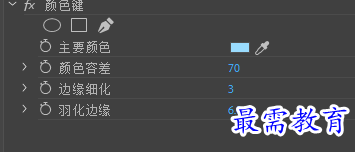
完成看在监视器看效果,如图
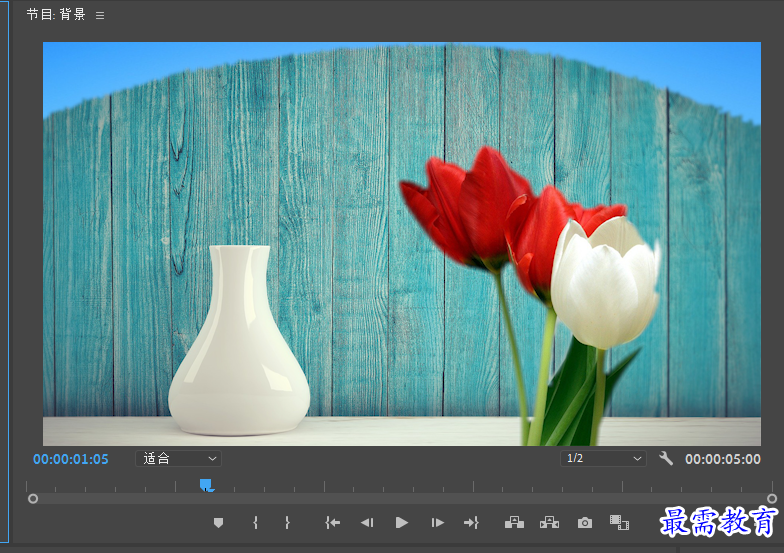
再次选择“键控”效果组中的“颜色建”选项,将其拖至“花”素材上,选中素材,在“效果控件”面板中,对第二次添加的“颜色键”效果参数进行调整,设置“主要颜色”为蓝色(49ACFD),设置“颜色容差”为30,如图
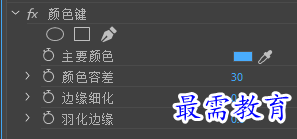
完成操作,在监视器可预览效果,如图
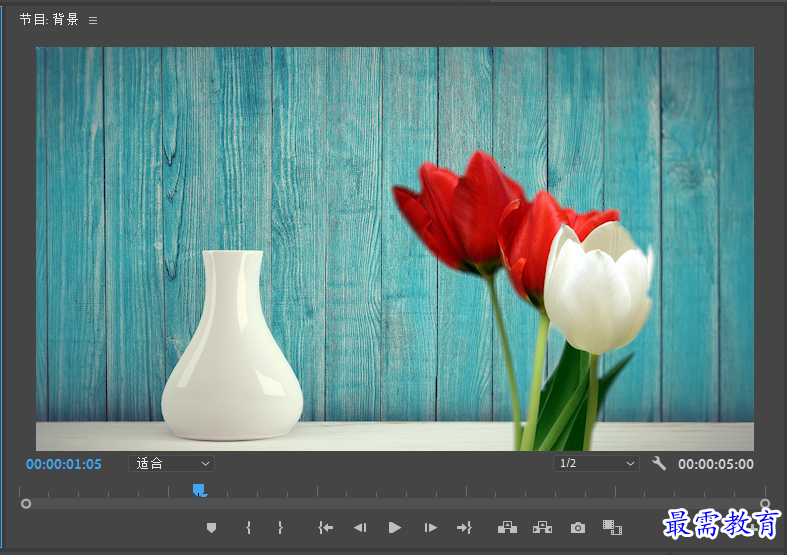
选择“花”素材,在“效果控件”面板中设置“位置”参数为187、146,“缩放”数值为60,如图
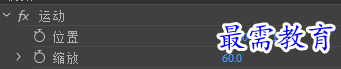
继续查找其他问题的答案?
-
2021-03-1761次播放
-
2018Premiere Pro CC “运动”参数设置界面(视频讲解)
2021-03-1727次播放
-
2021-03-1712次播放
-
2021-03-1717次播放
-
2018Premiere Pro CC 设置字幕对齐方式(视频讲解)
2021-03-1712次播放
-
2021-03-178次播放
-
2018Premiere Pro CC 创建垂直字幕(视频讲解)
2021-03-175次播放
-
2021-03-1710次播放
-
2018Premiere Pro CC添加“基本3D”特效(视频讲解)
2021-03-1714次播放
-
2021-03-1713次播放
 前端设计工程师——刘旭
前端设计工程师——刘旭
 湘公网安备:43011102000856号
湘公网安备:43011102000856号 

点击加载更多评论>>